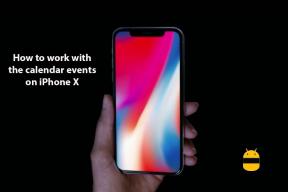Kako popraviti napako tiskalnika 482?
Miscellanea / / August 04, 2021
Oglasi
Napaka tiskalnika 482 je pogosta napaka, ki so ji priča številni uporabniki sistema Windows. Ta napaka se pojavi, ko uporabnik poskuša uporabiti funkcijo PrintForm. Ta napaka se lahko prikaže kot napaka med izvajanjem 482 Napaka tiskalnika ali preprosto Napaka tiskalnika. Večkratno srečanje s to napako je lahko moteče, če je tiskalnik že pravilno povezan z računalnikom. Tiskanje dokumentov je v številnih pisarniških okoljih nujna naloga, zato bo ta napaka močno upočasnila produktivnost.
Če tudi pri tiskalniku naletite na to napako, jo želite čim prej urediti. Z leti so se uporabniki te napake lahko znebili z uporabo nekaterih osnovnih metod, tukaj v tem članku pa si bomo ogledali takšne rešitve. Tu bomo našteli vse možne rešitve, ki so odpravile težavo za številne uporabnike. Lahko poskusite eno rešitev za drugo in preverite, katera vam ustreza. Torej, brez nadaljnjega odlašanja, pojdimo vanjo.

Vsebina strani
-
1 Kako popraviti napako tiskalnika 482?
- 1.1 Preverite povezave:
- 1.2 Posodobite gonilnike:
- 1.3 Vklopite tiskalnik:
- 1.4 Spreminjanje nastavitev tiskalnika:
- 1.5 Prepričajte se, da ste namestili pravi tiskalnik:
- 1.6 Preverite delovanje tiskalnika:
- 1.7 Znova zaženite tiskalnik v tiskalniku:
- 1.8 Uporabite čistilec registra:
Kako popraviti napako tiskalnika 482?
Spodaj omenjene rešitve so precej osnovne in vključujejo zagotavljanje ustrezne povezave med računalnikom in tiskarskim strojem. Ogledali si bomo tudi, kaj lahko poskusite z nastavitvami tiskalnika v oknu Tiskalniki in optični bralniki. Ni mogoče ugotoviti, katera rešitev bi vam ustrezala. Zato bi bilo najbolje, če bi preizkusili vse spodaj omenjene rešitve eno za drugo, dokler se težava ne reši.
Oglasi
Preverite povezave:
Pri vsaki napaki sistema Windows, ki je povezana s strojno napravo, morate najprej zagotoviti, da je povezava pravilno vzpostavljena. Ko kupite nov tiskalnik, dobite nekaj smernic z navodili, kako ga lahko dodate v računalnik. Preberite ta navodila in se prepričajte, da ste tiskalnik pravilno povezali z računalnikom.
Preverite žice in poskusite tudi izklopiti tiskalnik. Nato ga ponovno vklopite. Poskusite lahko tudi zamenjati žice za povezavo.
Če ste zagotovili, da ste pravilno povezali tiskalnik, vendar se soočate z napako 482, poiščite naslednjo možno rešitev.
Posodobite gonilnike:
Gonilniki so bistvenega pomena za pravilno delovanje katerega koli dela strojne opreme ali naprave, povezane z vašim računalnikom. Sem spada tudi vaš tiskalnik. Zdaj obstajajo trije načini za posodobitev gonilnikov za napravo. To lahko storite samodejno, ročno ali z uporabo neodvisne aplikacije ali programa. Če želite samodejno posodobiti gonilnike,
- Pritisnite tipko Windows + R, da se odpre pogovorno okno Zaženi.
- V pogovorno okno Zaženi vnesite »devmgmt.msc« in kliknite V redu.
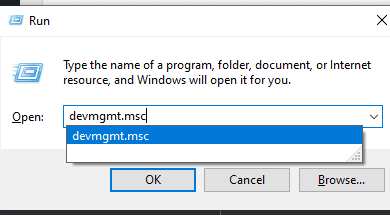
- Na seznamu naprav poiščite tiskalnik. Ko ga najdete, ga kliknite z desno miškino tipko in izberite »Posodobi gonilnik«.
- Zdaj boste videli dve možnosti. Kliknite »Samodejno poišči posodobljeno programsko opremo gonilnika«.
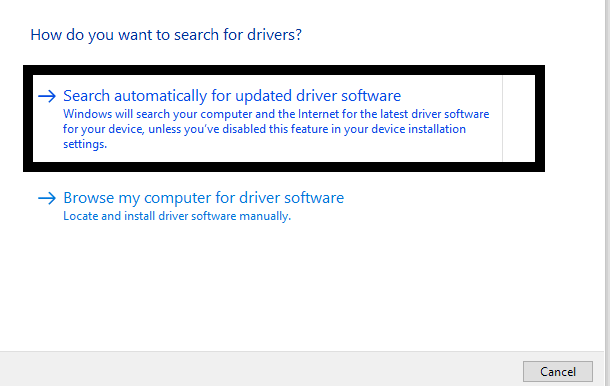
Oglasi
- Nato sledite navodilom na zaslonu za posodobitev gonilnikov in Windows bo samodejno namestil najnovejše gonilnike prek interneta.
Gonilnike lahko posodobite tudi ročno. Za to morate uporabiti spletni brskalnik in obiskati spletno mesto proizvajalca tiskalnika. Tukaj preglejte celotno spletno mesto in našli boste povezave za prenos najnovejših gonilnikov sistema Windows za vaš model tiskalnika. Ko prenesete namestitveno datoteko za najnovejše gonilnike, jih namestite v računalnik.
Za posodobitev gonilnikov lahko uporabite tudi neodvisno aplikacijo ali program. Več takšnih pomožnih programov drugih proizvajalcev v računalniku pregleda zastarele gonilnike in nato, ko jih najde, namesti najnovejše. Ti pripomočki nekoliko zaračunajo svojo storitev, vendar se splača, saj vam ni treba skrbeti, ali boste kdaj zastarele gonilnike sploh še imeli.
Če imate v računalniku nameščene najnovejše gonilnike za tiskalnik, vendar imate še vedno napako 482, poskusite z naslednjo spodaj navedeno rešitvijo.
Oglasi
Vklopite tiskalnik:
Preprosta napaka, zaradi katere so se uporabniki soočili s to napako, je izklop tiskalnika med uporabo. Prepričajte se, da je tiskalnik fizično vklopljen in da je nastavljen na spletni način.
Če je tiskalnik vklopljen, vendar se še vedno soočate z napako 482, poskusite z naslednjo spodaj navedeno rešitvijo.
Spreminjanje nastavitev tiskalnika:
Poskusite spremeniti nastavitve tiskalnika v meniju z nastavitvami sistema Windows, da odpravite nekatere napake.
- Pritisnite tipko Windows + I, da odprete meni z nastavitvami sistema Windows.
- Kliknite Naprave.
- Zdaj kliknite zavihek »Tiskalniki in optični bralniki« v levem podoknu okna z nastavitvami.
- Tu spremenite možnosti tiskanja. Če želite odpraviti težavo s tiskalnikom, lahko namesto osnovne možnosti Natisni v PDF izberete možnost Microsoft Print to PDF. Preprosto poiščite z Googlom, katere nastavitve tiskalnika so najboljše za vaš model tiskalnika, in nastavitve ustrezno nastavite.
Če ste spremenili nastavitve tiskalnika, vendar se še vedno soočate z napako 482, poskusite z naslednjo spodaj navedeno rešitvijo.
Prepričajte se, da ste namestili pravi tiskalnik:
Ko tiskalnik prvič povežete z računalnikom, morate novo napravo dodati v računalnik.
- Pritisnite tipko Windows + I, da odprete meni z nastavitvami sistema Windows.
- Kliknite Naprave.
- Zdaj kliknite zavihek »Tiskalniki in optični bralniki« v levem podoknu okna z nastavitvami.
- Kliknite možnost »Dodaj tiskalnik ali optični bralnik« in nato sledite navodilom na zaslonu, da namestite ta novi tiskalnik v svoj sistem. Prepričajte se, da je tiskalnik, ki ste ga izbrali za dodajanje, res tiskalnik, ki ste ga povezali z računalnikom.
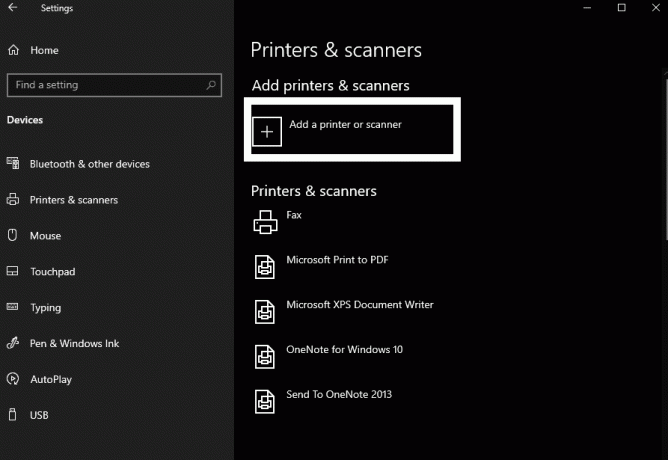
Če ste zagotovili, da ste v sistem Windows namestili ustrezen tiskalnik, vendar se še vedno soočate z napako 482 tiskalnika, poiščite naslednjo rešitev, omenjeno spodaj.
Preverite delovanje tiskalnika:
Nekateri tiskalniki lahko besedilne dokumente natisnejo samo v sivinah. Na nekaterih tiskalnikih ni funkcije za tiskanje grafičnih slik. Torej, če imate tak tiskalnik z omejeno funkcionalnostjo in poskušate tiskati nekaj grafičnega v barvah, boste naleteli na napako med izvajanjem tiskalnika. Če želite v takem primeru natisniti nekaj več kot besedilo, morate priključiti zmogljivejši tiskalnik z več funkcionalnostmi. Druge poti ni. Če takega tiskalnika nimate pri sebi, si ga lahko sposodite pri prijatelju ali kupite v trgovini.
Če imate tiskalnik s polno funkcionalnostjo, vendar se še vedno soočate z napako 482, pojdite na naslednjo rešitev, omenjeno spodaj.
Znova zaženite tiskalnik v tiskalniku:
Tiskalni tiskalnik je funkcija, ki vzdržuje čakalno vrsto vseh vaših tiskalnih opravil. Najbolje bi bilo, če bi znova zagnali tiskalnik za tiskanje in odstranili vsa tiskalna opravila v čakalni vrsti. Torej, če imate kakršno koli delo, ki posebej povzroča to napako, bo odstranjeno in nato boste lahko tiskalnik spet normalno uporabljali.
- Pritisnite tipko Windows + R, da se odpre pogovorno okno Zaženi.
- V pogovorno okno Zaženi vnesite »services.msc« in kliknite V redu.
- Pomaknite se navzdol po seznamu storitev in tukaj poiščite storitev »Tiskanje v ozadju«.
- Ko jo najdete, jo kliknite in v zgornjem desnem kotu zaslona boste videli možnost »Ponovno zaženi storitev«.

- Kliknite nanjo in nato se bo tiskalni tiskalnik znova zagnal.
Če imate po tem postopku v oknu storitev težave, lahko uporabite metodo ukaznega poziva.
- Zdaj pritisnite tipko Windows + R, da se znova odpre pogovorno okno Zaženi.
- V pogovorno okno Zaženi vnesite »services.msc« in pritisnite Ctrl + Shift + Enter. Ko se prikaže pojavno okno UAC, kliknite Da.
- V okno cmd vnesite naslednji ukaz in pritisnite Enter.
tuljava za zaustavitev mreže

- Po končanem postopku vnesite naslednji ukaz in znova pritisnite Enter.
DEL / F / S / Q% systemroot% System32 spoolPRINTERS
- Na koncu vnesite naslednji ukaz in nato znova pritisnite Enter.
net start spooler
Če ponovni zagon tiskalnika v tiskalniku tudi ni odpravil napake 482 izvajalnega tiskalnika, poskusite z naslednjo spodnjo rešitvijo.
Uporabite čistilec registra:
Register je področje za shranjevanje zbirke podatkov, ki hrani vse nastavitve programske in strojne opreme vašega računalnika. Če je v registru karkoli poškodovano, boste v sistemu Windows našli vse vrste napak, vključno z napako tiskalnika. Torej uporabite orodje tretjih oseb za čiščenje registra. Takšnih programov za čiščenje registra je več. Prenesite vsakogar, ki se vam zdi primeren, in ga uporabite v računalniku.
To so vse metode ali rešitve, s katerimi lahko poskusite odpraviti napako tiskalnika 482. Če imate kakršna koli vprašanja ali vprašanja o tem članku, komentirajte spodaj in odgovorili vam bomo. Oglejte si tudi naše druge članke o Nasveti in triki za iPhone,Nasveti in triki za Android, Nasveti in triki za računalnikein še veliko več za uporabnejše informacije.
Oglasi V tem priročniku vam bomo s pomočjo pokazali korake za zagon Androida v Linuxu...
Oglasi Želite biti produktivni in vas obvestila Microsoft Teams nenehno vznemirjajo? Obvestila naj bi…
Oglasi V tem članku vam bomo pokazali možnosti, s katerimi lahko popravite izgubo paketov v…